Можете също така да запишете файла на местно ниво, за да отпечатате с помощта на Acrobat.
Вие също може да изгори на слайд шоу на висококачествени диск DVD с, ако компютърът ви е в софтуера Adobe® Premiere® Elements.
Създаване на слайд шоу (само за Windows)
Заявление ефект на увеличение и преместване
В диалоговия прозорец слайдшоу, можете да използвате индивидуално на пан и увеличаване ефект за всеки слайд. Определете началната и крайната точка с поставяне на палатка в областта на фотографията. граничен Избор рамка може да бъде променена; по-малката разпределението рамка, за по-драматичен и привлекателна за Панорама и увеличение ефект. Чрез слайда да добавите допълнителна начална и крайна точка за тиган и мащабиране ефект. Ефект Endpoint предишния тиган и увеличение бележи началото на следващата си тиган и мащабиране ефект.
кликнете пързалка във времевата линия, към която искате да приложите тиган и мащабиране ефект.
На "Свойства" диалоговия панел Slideshow прозорец, изберете "Активиране на панорамиране и мащабиране."
Плъзнете старт поле в областта на снимката, която трябва да започне канче и мащабиране ефекти. Промяна на размера на рамката, така че да ограничава областта, която искате да я увеличите инча
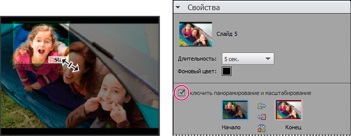
Определете началната точка, след прилагането на тиган и мащабиране ефект
Кликнете върху миниатюрата на символа "Край". крайния Рамката за избор има зелена граница. Плъзнете ограничаващата рамка на крайния областта на снимката, която трябва да бъде завършена тиган и мащабиране ефект.
За да добавите допълнителна площ към площта тиган и мащабиране, натиснете "Да се приложи допълнително. Панорама и увеличение на тази пързалка. " След това, от времевата линия на сториборд ще добави нов слайд с бадж "Комуникация" на, като се посочва допълнителна тиган и мащабиране ефект. Предишна крайна точка и отправна точка са свързани (при смяна на точката на промяна и двете). Плъзнете окончателен подбор кутия, така че да ограничава района, в който тиган и мащабиране ефект до края.
Преместването кутия избор дом за допълнителна тиган и мащабиране ефект оказва влияние върху крайния прозорец в предишния тиган и мащабиране ефект.
За да промените началната и крайната точка на местата, маркирайте мястото и изберете "Swap". За да се постави на началната и крайната точка на един слайд, натиснете "Копиране на началната точка до края" или "Copy крайната точка на старта."
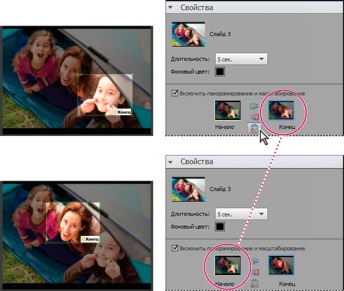
Оригинален тиган и мащабиране ефект (горе) и след смяна на тиган и мащабиране ефект (по-ниска)
За да се фокусира върху увеличаване на продължителността на прехода на крайна точка за използване на допълнителен ефект на канче и мащабиране.
Изберете албума, от които искате да добавите медии.
Изберете ключови думи, за които искате да добавите медии.
Изберете хората в падащия списък, за да добавите мултимедия, белязано от своето име и да съществува в една купчина хора. Например, всички снимки, маркирани с "приятелката на Джон" в купчина от хора.
От падащия списък изберете място, където да добавите медийни файлове идентифицирани и приложени към купищата места.
От падащия списък изберете събитието, за да добавите медии за определен стека събития.
Изберете елементите, които да бъдат включени в слайдшоуто. Използвайте клавишната комбинация Ctrl + A (или натиснете "Избери всички"), за да изберете всички показани предмети или Shift-Ctrl + A (или натиснете "Отмяна на избора всички"), за да премахнете отметката всички обекти.
Запазване като файл
В случай на PDF файл, изберете формата на файла, въз основа на целевата аудитория, която проектиран слайдшоуто.
Например, ако искате да изпратите документ в PDF формат с малкия екран на лаптопа, за да изберете една малка пързалка формат.
Ако възнамерявате да изпратите вашето слайдшоу за потребителя на настолен компютър с голям монитор, изберете голям формат пързалка.
За прожекция автоматично играе при нейното приключване, изберете "Непрекъснато".
Ако не искате да се затвори възпроизвеждане, изберете "ръчно плъзгача контрол."
Аудио или музикални файлове не могат да бъдат възпроизвеждани в шоу PDF фона пързалка, ако това добавя повече от 200 слайда.
Записване на диск
VCD дискове възпроизвеждат повечето компютърни играчи CD-ROM и DVD-ROM (при наличност на необходим софтуер, софтуер за възпроизводство) и някои DVD плейъри. VCD-компресия дискове, използвани в MPEG-1 режим и имат резолюция от 352x240 пиксела. При възпроизвеждане на VCD диск на изображението телевизор с резолюция от 352x240 разтегне до 720x480 (формат NTSC) или 720x576 (PAL формат). Това намалява качеството на изображението и увеличава натиск и pixelization.
Редактиране с Premiere Elements
Експортиране на слайд шоу в Adobe Premiere Elements през Elements Организаторът, ако сте инсталирали програма Adobe Premiere Elements.
